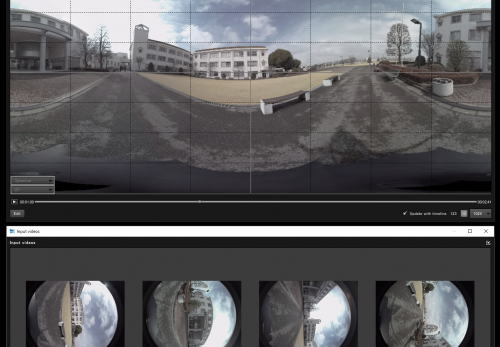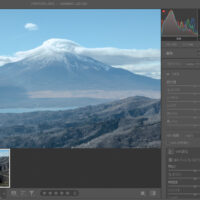KandaoMeeting(カンダオミーティング)の実機をレビューします。Kandao Meetingは、VR360°技術を応用したAIカメラです。たった1台のKandao Meeting(と1台のパソコン)で、複数人が参加するビデオ会議・ミーティングを行うことができます。
各地点間のビデオ会議・ミーティングに最適なカメラです。経済活動を自粛しながらも、経済活動を再開するコンセプトに最適であり、組織や企業間の打ち合わせをオンラインで実施できます。

従来のビデオ会議カメラの問題点
従来のビデオ会議用のWebカメラは、参加者1人につき1台のカメラが必要です。Webカメラ付きのノートパソコンを使用する人が多いでしょう。参加者が多いビデオ会議は、ログインできなかったり、画面が表示されなかったり、バタバタする傾向があります。ユーザー管理も大変です。
1台のWebカメラで複数名が参加した場合には、画面に映らない参加者がいたり、声が遠かったり、誰が発言しているのか分からない問題が発生します。人数分のカメラを用意しても、1台のカメラを使用しても、面倒な問題が発生するものです。
これらの問題を解決できるのがKandao Meetingです。Kandao Meetingを利用すれば、企業間や全国各地の事業所や拠点間ごとのビデオ会議を簡単にそして効率よく実施できます。Kandao Meetingの仕組みを簡単に説明します。

Kandao Meetingの仕組み
単体解像度4000×3000ピクセルという高解像度カメラを2台搭載しています。内部的には約8Kという高解像度を処理しています。前後2つのカメラで周囲360°の映像を撮影します。周囲360°のVR映像から必要な映像のみを自動的に表示します。

室内や会議室の真ん中にKandao Meetingを設置すれば、AI(人工知能)技術により参加者を認識して自動的に表示できます。8Kサイズから映像をクロップしているため、切り出した人物の画質も良好です。

1台のKandao Meetingで複数人が参加するビデオ会議を簡単に実施できます。企業間のミーティングや、全国各地の事業所や拠点間ごとのビデオ会議に最適なカメラです。
仕様や機能は下記製品ページをご確認ください。
https://jouer.co.jp/news/kandao-meeting-sales/
ここが凄い!最先端のハイテクノロジーをローテクノロジーで使いやすく!
Kandao Meetingの素晴らしい点は、VRやAIの知識がない利用者でも簡単に扱えることです。複雑な作業をパソコン側のソフトウェアで処理するのではなく、カメラ側で処理して単純なフルHDの映像で出力します。
カメラ内部でリアルタイムに360°映像合成、映像の識別、映像の追跡、映像の切り出しを実行します。パソコン側から見れば、単純なUSB接続のWebカメラと同じようにみえるでしょう。

360°のVR技術やAI技術を利用していますが、接続はシンプルなUSB接続のWebカメラと同じです。またプラグ&プレイ機能に対応しているので、複雑なソフトウェアやドライバーのインストールも不要です。何も意識することが無く簡単に利用できます。
USB3.0ではなくUSB2.0対応が特徴的です。USB2.0対応であれば、ほとんどのノートパソコンやデスクトップで利用できます。よく考えられた設計です。最先端のテクノロジーを利用しながら、接続はUSB2.0という旧式の規格を選択したことで、幅広い互換性を実現しています。当然ですがUSB3.0でも使えます。
USB接続のWebカメラを利用できるSkype、Cisco、WebEx、Zoom、Slack、GoTo Meeting等のミーティングソフトで利用できます。つまりWebカメラを使えるミーティングソフトなら使用できます。
Kandao Meetingを設置してみよう
大きさは126mm×126mm×285mmです。重さは約1.5kgです。卓上に設置するのに最適なサイズです。底面にはゴムがあり安定した設置が可能です。

ケーブルはAC電源とUSBケーブルの2本です。

パソコンとUSB接続します。プッシュしてカメラユニットを出し、青色のLEDが点灯すれば準備完了です。

正常に認識できているかは、Windowsの標準アプリで確認してみましょう。Windowsの検索から「カメラ」と検索して、Windowsのカメラアプリを起動します。
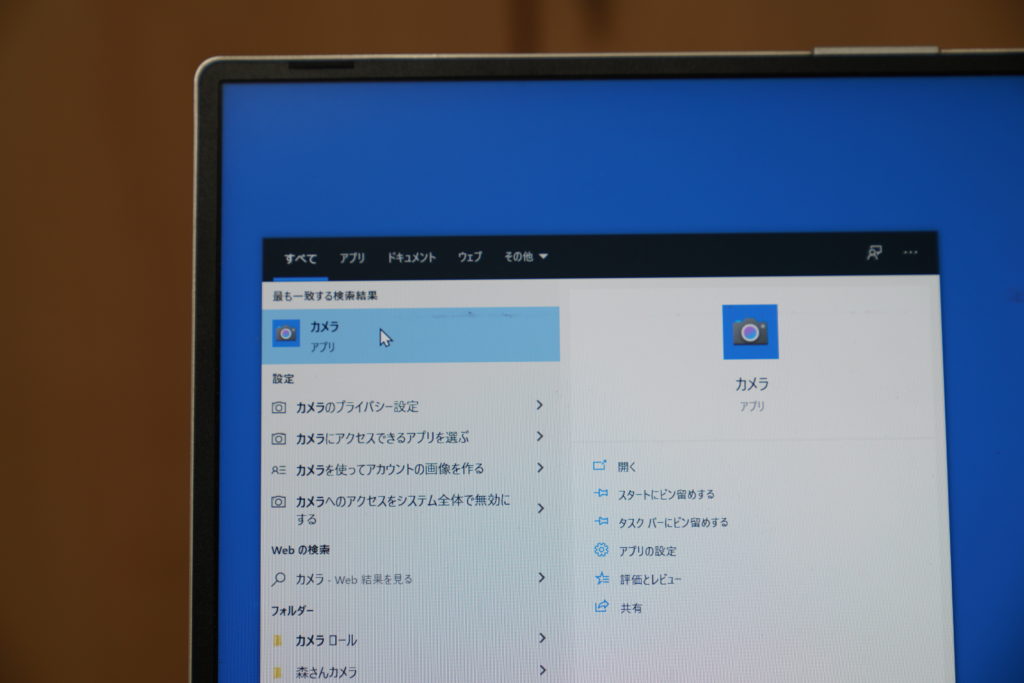
カメラの映像が表示されています。Windowsの基本アプリで認識していれば、確実に認識しています。

設定は上部のメニューボタンで操作できます。ミュートボタンでマイクのオンオフ。プラス/マイナスでスピーカの音量調整。Modeボタンで複数の表示モード切替ができます。

主なモードは、次の5種類です。これらのモードを環境に合わせて選択することで最適なビデオミーティングが可能になります。※仕様変更で変わる可能性があります。
・1方向表示モード
発言者を認識すると表示画面がその発言者に移動します。
・360°表示+2方向表示モード
横360°全体の表示と、2方向に分割した画面で発言者を認識すると表示画面がその発言者に移動します。
・360°表示+4方向表示モード
横360°全体の表示と、4方向に分割された画面で4人分の人を認識して表示します。
・360°ローテーション表示+1方向表示
広角な視野角を持つ映像がローテーションで360°を映します。1画面では発言者を認識すると表示画面がその発言者に移動します。
・180°を2画面表示
それぞれカメラ方向の180を2画面で表示できます。
用途に合わせてさまざまなモードを選択できます。たった1台のカメラで、周りの状況がすぐにわかります。ここまで周辺の状況や参加者について、把握しやすいカメラは他にないでしょう。



kandao MeetingをZOOMで使用
ZOOMを立ち上げます。起動した瞬間からカメラの映像が表示されました。あとは通常通りZOOMでミーティングを開始すればOKです。そのまますぐに利用できました。

カメラを選択をクリックすると、各種デバイスが表示されます。もし映像が表示されない場合は、カメラを探して選択すればよいでしょう。
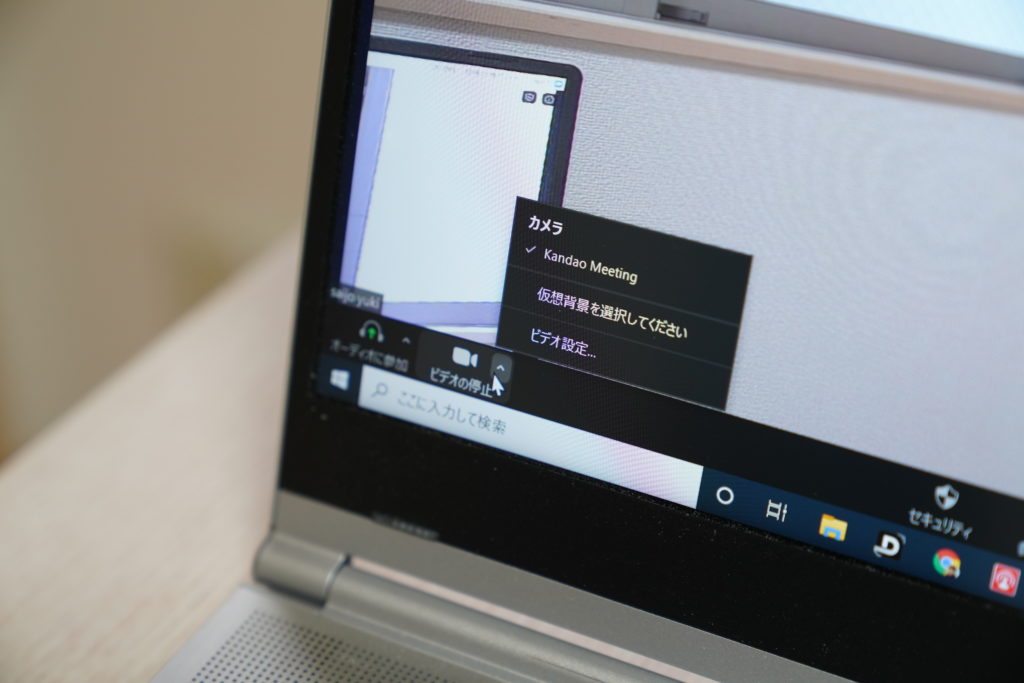
Kandao Meetingは、マイクとスピーカも内蔵しています。別途用意する必要はありません。8個の無指向性マイクを内蔵。約4m以内の360°の音声を最適に拾います。10Wのスピーカを2つ内蔵しています。音も明瞭です。カメラユニットを収納すれば、物理的な視界の遮断と電源がオフとなります。セキュリティに関しても安心です。

ジュエ株式会社では、企業・法人様向けに360度ビデオ会議カメラKandao Meetingの発売及び、導入サービスを提供しています。現在採用しているミーティングソフトで使用できるか確認をいただける様にKandao Meetingのお貸出しサービスを提供しています。
導入にご興味がございましたらお気軽にお問い合わせください。
Kandao Meeting
https://jouer.co.jp/news/kandao-meeting-sales/